Vai varat savienot AirPod ar Xbox One?
Apple AirPods ir stabils bezvadu austiņu risinājums, kas ir lieliski piemērots gan audio, gan saziņai ar citiem, izmantojot iebūvētos mikrofonus. Pateicoties šai funkcionalitātei un to milzīgajai popularitātei ikdienas patērētāju vidū, daudzi bieži jautā, kā savienot AirPods ar Xbox One konsolēm un izmantot tos kā spēļu austiņas.
Vai varat izmantot AirPods Xbox One?
Diemžēl, Microsoft Xbox One trūkst Bluetooth atbalsta, kas nozīmē, ka tajā nav iebūvēta veida, kā savienot pārī Apple AirPods ar Xbox konsoli. Nav iespējams arī savienot AirPods ar Xbox One kontrolieris austiņu ligzda.
Lai gan jūs tehniski nevarat savienot AirPods ar Xbox One konsoli vai kontrolieri, jūs joprojām varat tos izmantot Xbox One spēļu sesijas laikā. Izmantojot oficiālo Xbox lietotni iOS vai Android, AirPods joprojām var noderēt tērzēšanai ar draugiem Xbox ballītē un balss tērzēšanai tādās populārās videospēlēs kā Fortnite.
Tradicionālās vadu austiņas vai austiņas joprojām var pievienot Xbox One kontrollera austiņu ligzdai.
Kā savienot AirPods ar Xbox One, izmantojot Xbox lietotni
Oficiālā Xbox lietotne ir pieejama iPhone, iPad, iPod touch un lielākajai daļai Android viedtālruņu un planšetdatoru. Varat to izmantot, lai izsekotu Xbox sasniegumi, nopirkt Xbox One spēles un sūtīt DM uz tavu Xbox tīkla draugi.
Tālāk ir norādīts, kā lietotni Xbox un Apple AirPods kopā izmantot, spēlējot Xbox One konsolē.
Savienojiet pārī savus AirPods uz jūsu iOS vai Android ierīci.
-
Lejupielādējiet viedtālrunī vai planšetdatorā Xbox lietotni iOS vai Android ierīcēm.
Lejupielādēt priekš:
iOSAndroid -
Atveriet lietotni Xbox, pēc tam pieskarieties Ielogoties un piesakieties ar to pašu Xbox vai Microsoft konts jūs izmantojat savā Xbox One.
Xbox un Microsoft konti ir viens un tas pats. Dažādās ierīcēs un pakalpojumos tiem ir dažādi nosaukumi.
Ja esat savai ierīcei pievienojis savu Microsoft kontu iepriekš, tas var tikt automātiski parādīts kā opcija. Ja parādītais e-pasts, kas saistīts ar jūsu Xbox One konsoli, ir pareizs, pieskarieties tam. Ja tā nav, pieskarieties Pievienot jaunu kontu un ievadiet ar savu kontu saistīto e-pasta adresi un paroli.
-
Krāns Uzspēlējam.
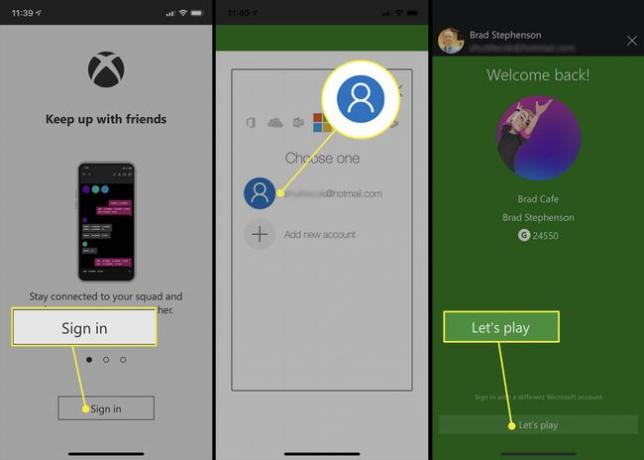
Pieskarieties ballītes ikonu. Tā ir ikona, kas izskatās kā trīs cilvēki.
-
Krāns Sāciet ballīti.
Iespējams, vēlēsities izveidot savienojumu ar Wi-Fi signālu, lai jūs neizmantojiet savus mobilos datus.
Tūlīt tiks izveidota Xbox ballīte.
-
Krāns Uzaicini uz ballīti.
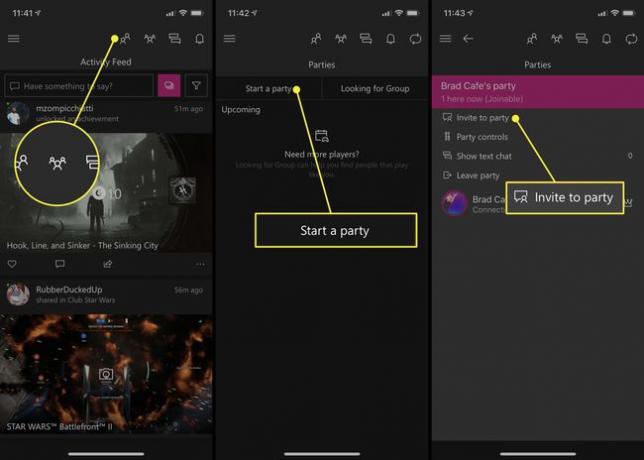
-
Pieskarieties katra drauga vārdiem, kurus vēlaties pievienot savai Xbox ballītei.
Lai atceltu kādas personas atlasi, vienkārši pieskarieties tās vārdam vēlreiz.
-
Krāns Nosūtīt ielūgumu. Visiem uzaicinātajiem draugiem nekavējoties jāsaņem paziņojums par viņu uzaicinājumu Xbox One konsoles vai savā Xbox lietotnē.
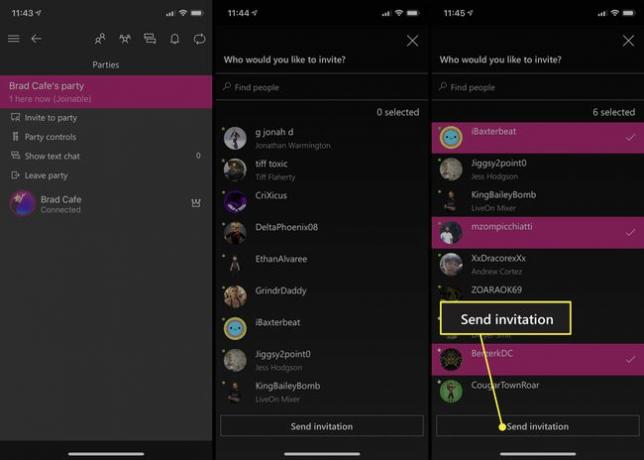
-
Ieslēdziet Apple AirPods un sāciet tērzēt ar draugiem.
Viens no šīs saziņas metodes ierobežojumiem ir tas, ka nevarat izmantot AirPods, lai klausītos audio no videospēles. Visa skaņa no konsoles joprojām skanēs caur televizoru un tam pievienotajiem skaļruņiem.
Kad esat pabeidzis tērzēšanu, pieskarieties Pamest ballīti.
Kā savienot AirPods ar Xbox One, izmantojot citas lietotnes
Papildus Xbox lietotnei varat arī izmantot savus AirPods, lai tērzētu ar saviem spēļu draugiem, izmantojot jebkuru citu tērzēšanas lietotni.
Daudziem patīk sazināties, izmantojot Discord lietotne, taču varat arī izmantot šādas lietotnes, lai runātu, spēlējot Xbox One videospēli:
- Skype
- Līnija
- Facebook Messenger
- Telegramma
Lai izmantotu šīs lietotnes, sāciet balss zvanu vai tērzēšanu kā parasti. Vienīgais mīnuss, kas saistīts ar iepriekš minēto lietotņu izmantošanu, izmantojot Xbox lietotni, ir tas, ka ne visi jūsu Xbox draugi tās ir instalējuši.
